身边的很多用户们都在使用Axure RP,不过你们晓得Axure RP中如何实现元件对齐吗?下文就为大伙带来了Axure RP中实现元件对齐的具体操作方法。 打开Axure RP软件,从元件库中拖入一个矩形元
身边的很多用户们都在使用Axure RP,不过你们晓得Axure RP中如何实现元件对齐吗?下文就为大伙带来了Axure RP中实现元件对齐的具体操作方法。

打开Axure RP软件,从元件库中拖入一个矩形元件到空白面板,然后手动拖拽辅助线,如图,

创建矩形成功,鼠标右击页面,弹出对话框,点击“栅格和辅助线”——“对齐辅助线”,
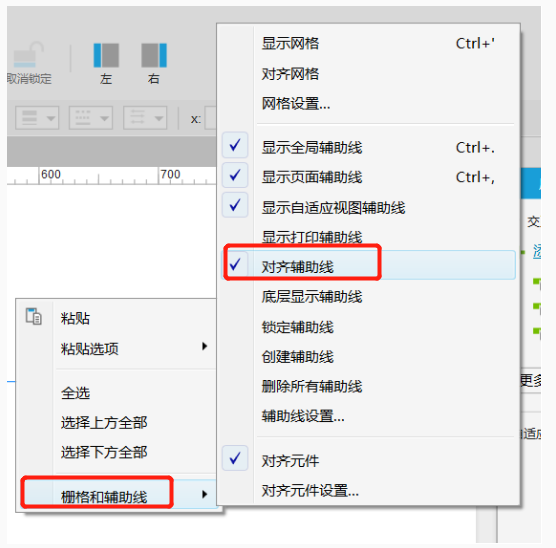
另外,我们也可以点击“网格设置”——“辅助线”——“对齐辅助线”,单击确定,

选中拖动这个矩形元件,可以看到它会自动与辅助线对齐,如图,

如果取消辅助线对齐功能,只有手动拖动这个矩形元件来慢慢进行对齐,如图,

根据以上为你们描述的Axure RP中实现元件对齐的具体操作方法,你们是不是都学会啦!
